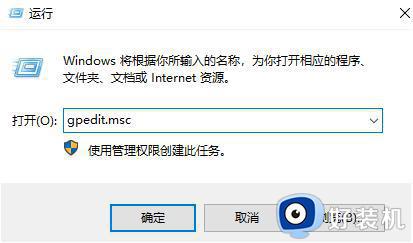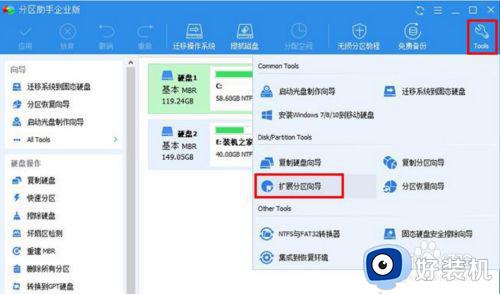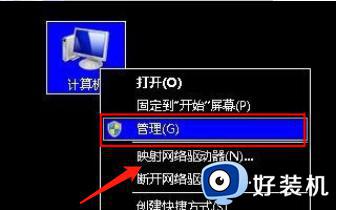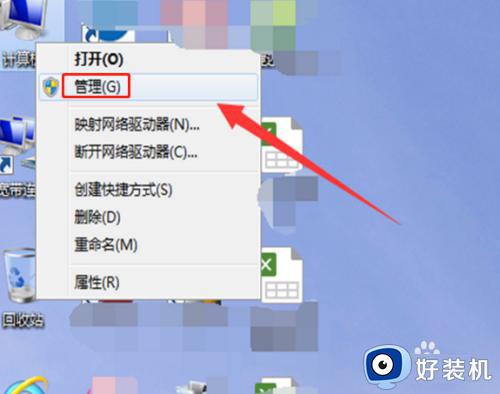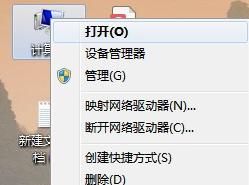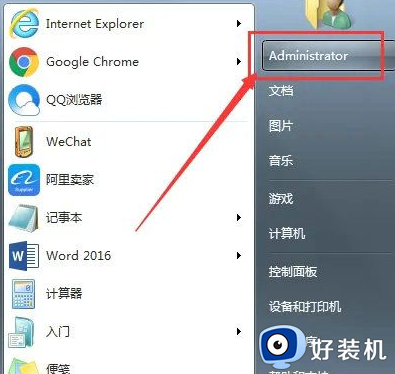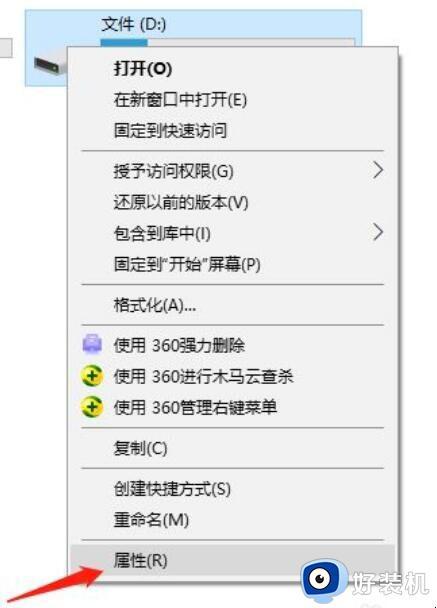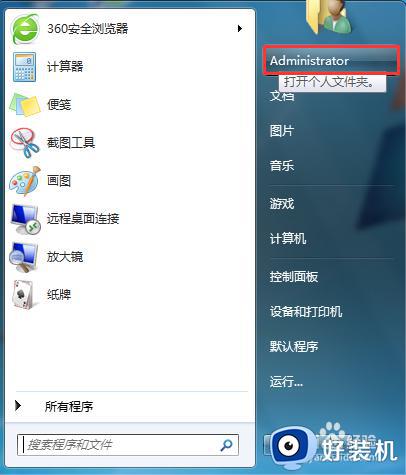win7计算机d盘不见了怎么办 win7电脑d盘不见了解决方法
时间:2023-01-21 09:16:00作者:xinxin
许多用户在日常使用win7计算机的时候,也都会对电脑中的硬盘内存进行合理的分区,不过有些用户在给win7电脑进行分区设置之后,重新启动进入系统桌面时却发现d盘不见了,对此win7计算机d盘不见了怎么办呢?这里小编就来告诉大家win7电脑d盘不见了解决方法。
推荐下载:雨林木风win7纯净版
具体方法:
1、按住win键+R键,输入gpedit.msc,点击确定打开组策略编辑器,如图所示:
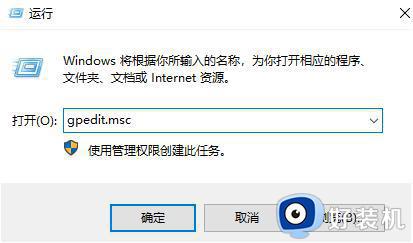
2、在组策略编辑器窗口中依次点击用户配置——管理模板——Windows组件目录,并选中“Windows资源管理器”选项,双击打开“隐藏‘我的电脑’中的这些指定的驱动器”选项,然后设置成已禁用点击确定即可。如图所示:
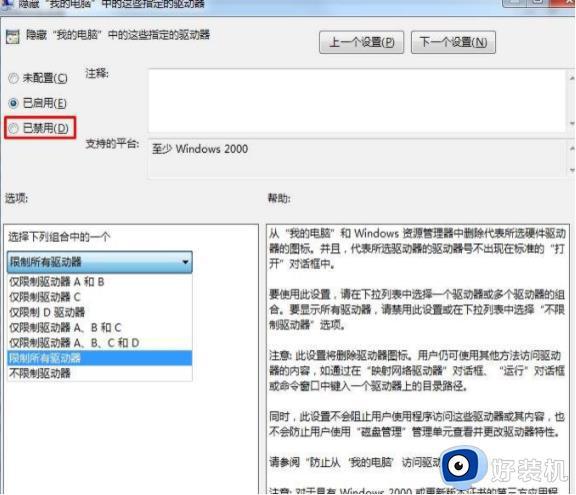
关于win7电脑d盘不见了解决方法就和大家简单介绍到这了,还有不懂得用户就可以根据小编的方法来操作吧,希望能够帮助到大家。